Příklad nastavení publikačního kanálu Profesia.sk
Publikační kanál slouží ke sdílení inzerátů napříč systémy, případně k vytvoření místa pro spolupráci s agenturními portály. Zde si ukážeme, jak funguje princip XML při nastavení publikačního kanálu pro portál Profesia.sk. U ostatních portálů fungujících na principu XML dat je to obdobné.
💡 Zde je odkaz na článek s přehledem portálů a způsobů integrace.
1. Vytvoření publikačního kanálu
Prvním krokem je vytvoření nového publikačního kanálu. V menu "Nastavení" vyberte "Publikační kanály" (odkaz).
Kanál vytvoříte pomocí těchto kroků:
- vyberte "Přidání nového publikačního kanálu"
- zadejte název publikačního kanálu - v tomto případě např. "profesia.sk"
- dále je možné zadat emailovou adresu pro notifikace o nových pozicích (v tomto případě to není většinou žádoucí)
- jako poslední vyberte formát výpisu, což je formát, ve kterém se data z pozice budou zobrazovat na tomto kanále - v tomto případě vybereme "profesia víceadresní formát"
- "Víceadresní" formát znamená, že se pro každou adresu zadanou u pozice v ATS Recruitis jako místo výkonu práce vytvoří jeden inzerát na portále profesia.sk (profesia podporuje pouze jedno místo výkonu práce) - neboli, pokud zadáte u pozice, že místo výkonu práce je Bratislava a Košice, vytvoří se na portále profesia.sk 2 inzeráty - jeden s místem výkonu Bratislava a druhý s místem výkonu práce Košice.

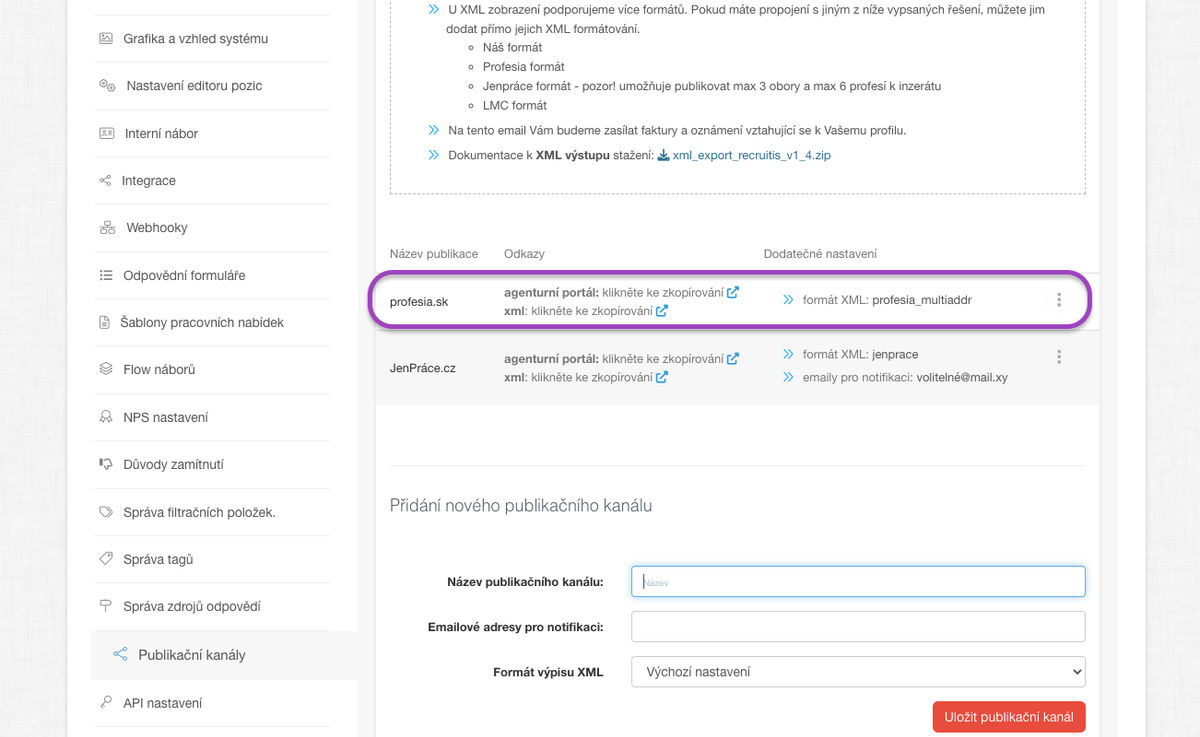
Po vytvoření se můžeme ihned prokliknout na nově vytvořený kanál, kde v tuto chvíli nejsou žádné pozice a tedy, zobrazený error je tedy žádoucí stav.
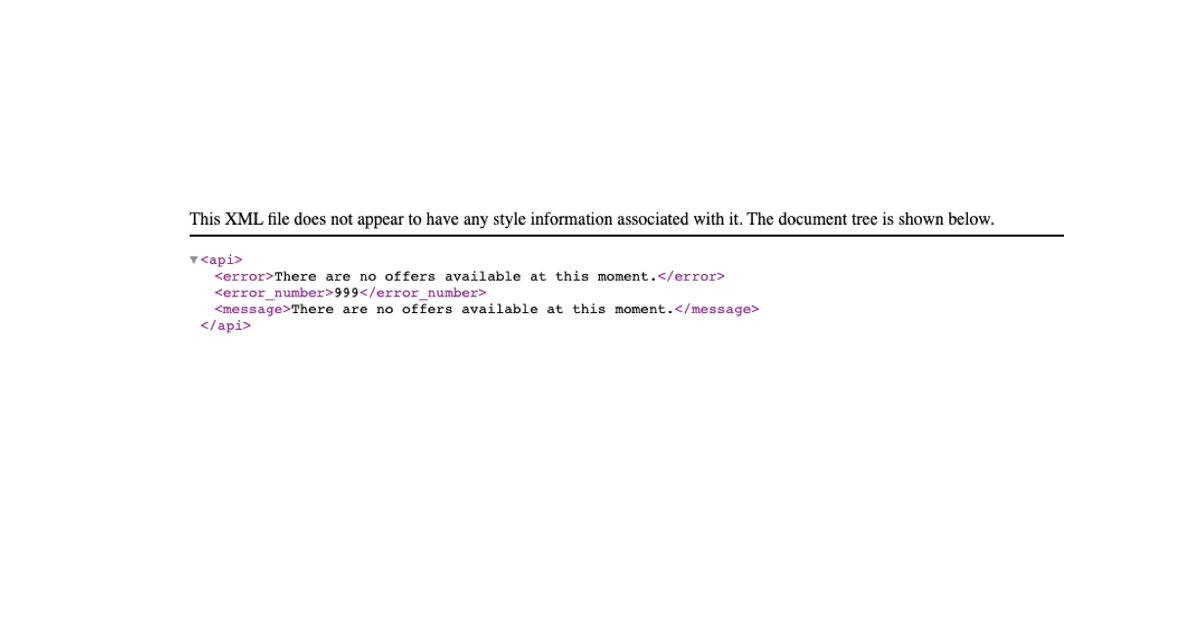
2. Aktivace integrace
Pro aktivaci na straně portálu je třeba do Profesia.sk zaslat odkaz na publikační kanál, kde se budou pozice pro ně zobrazovat. Profesia.sk si je bude stahovat a vytvářet z nich inzeráty.
Kliknutím na řádek "xml: klikněte ke zkopírování" zkopírujeme odkaz a pošleme ho tomu, kdo bude integraci na straně Profesia.sk řešit. Typicky account manager pro vaši firmu.
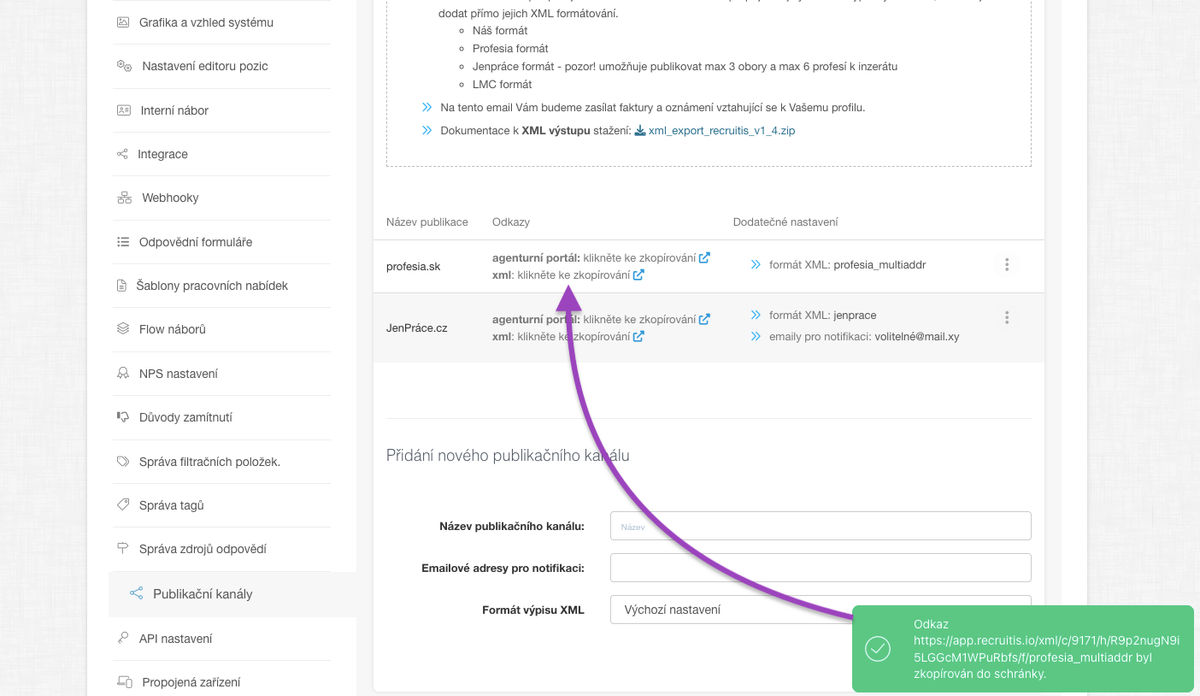
3. Přidání pozice na publikační kanál
Poté, co portál, v tomto případě Profesia.sk publikační kanál aktivuje i na své straně, můžete začít pozice vystavovat. Publikování zajistíte tím, že u konkrétní pozice vyberete publikační kanál "profesia.sk". Způsob se liší u nově vytvářené pozice a u již existující pozice.
1. Nastavení publikace během vytváření nové pozice
V posledním kroce při vytváření pozice zapneme kanál "profesia.sk" v sekci "Publikovat vlastní publikační kanály". Pro daný kanál můžeme také nastavit požadované datum expirace.
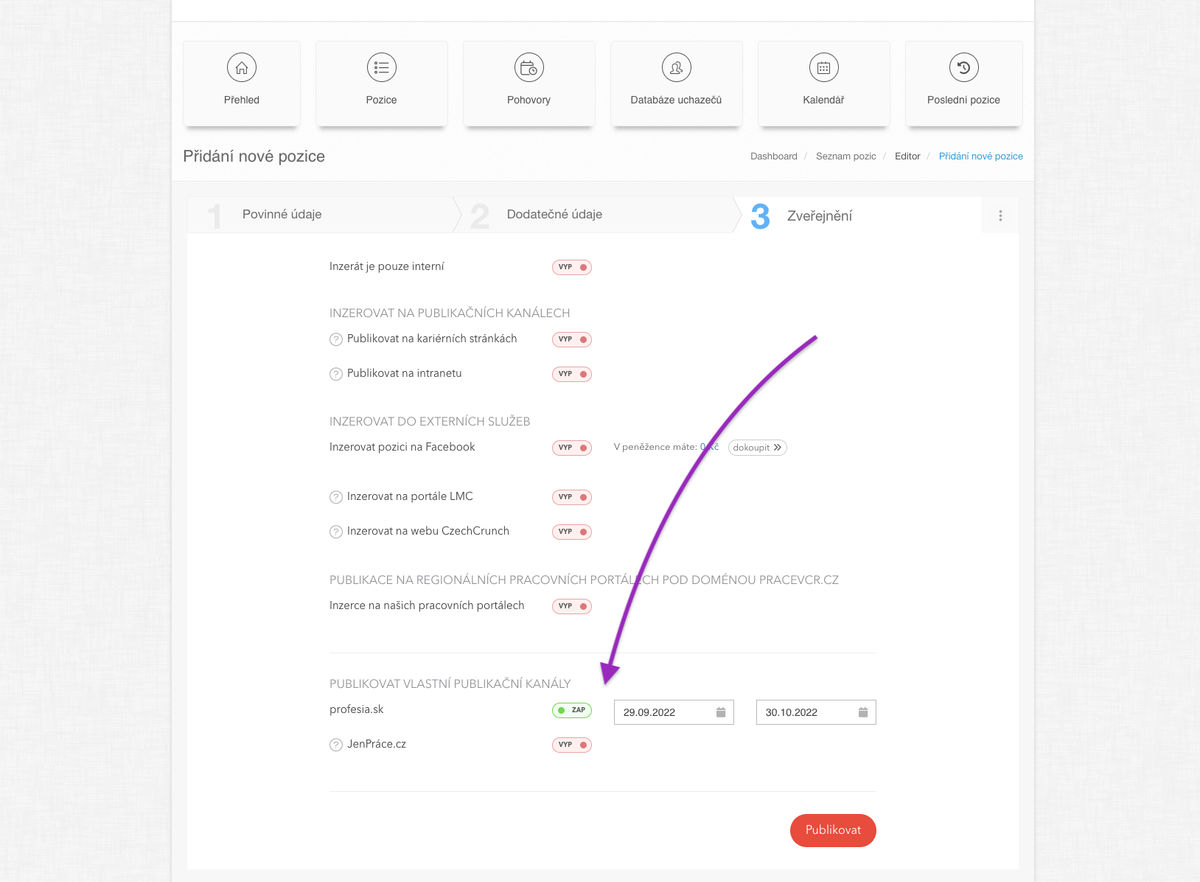
2. Nastavení publikace pro již existující pozici
V menu s akcemi pro danou pozici klikneme na ikonu s názvem "+ Nastavit publikační kanály".
Zde zapneme publikační kanál v sekci "Přidat inzerát do těchto XML výstupů", nastavíme datum expirace a uložíme tlačítkem "Uložit změny".
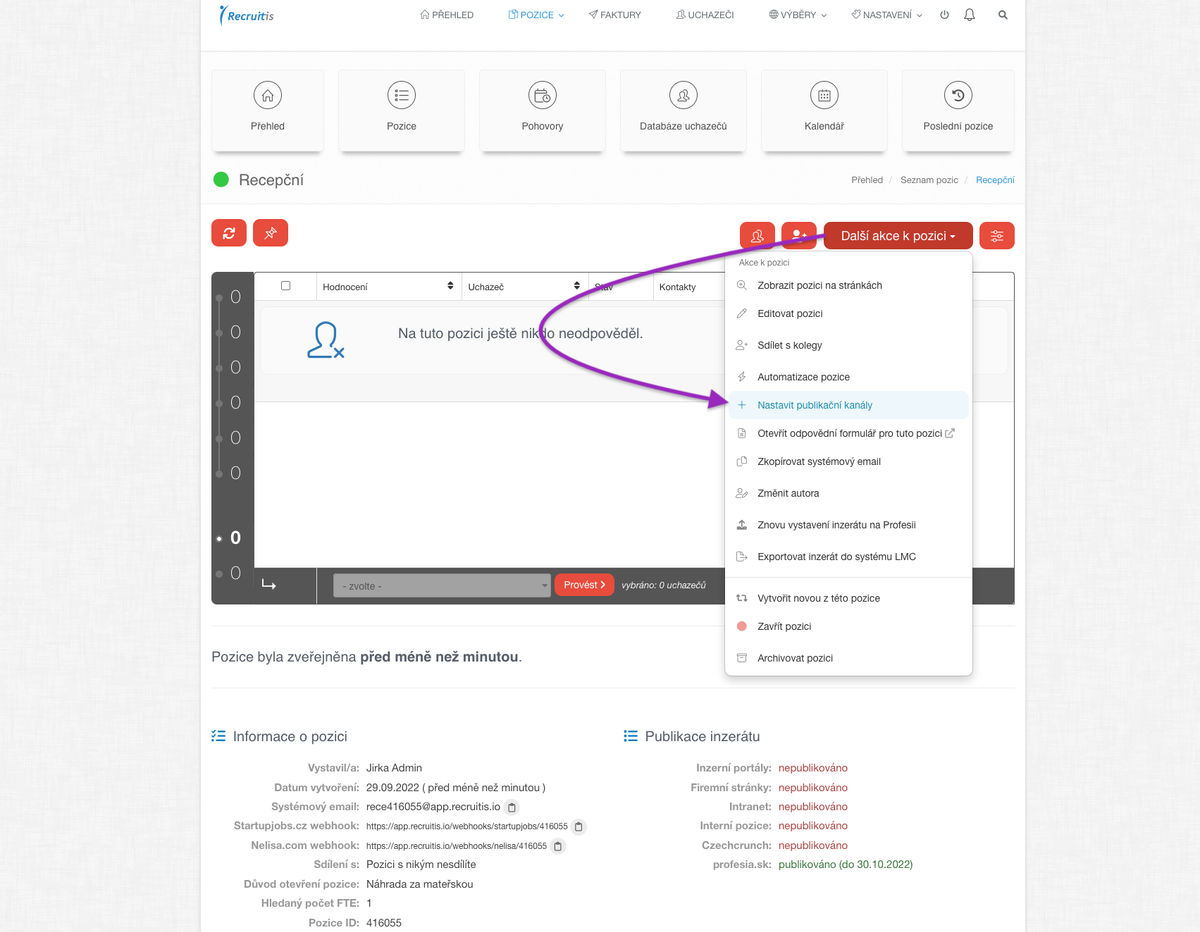
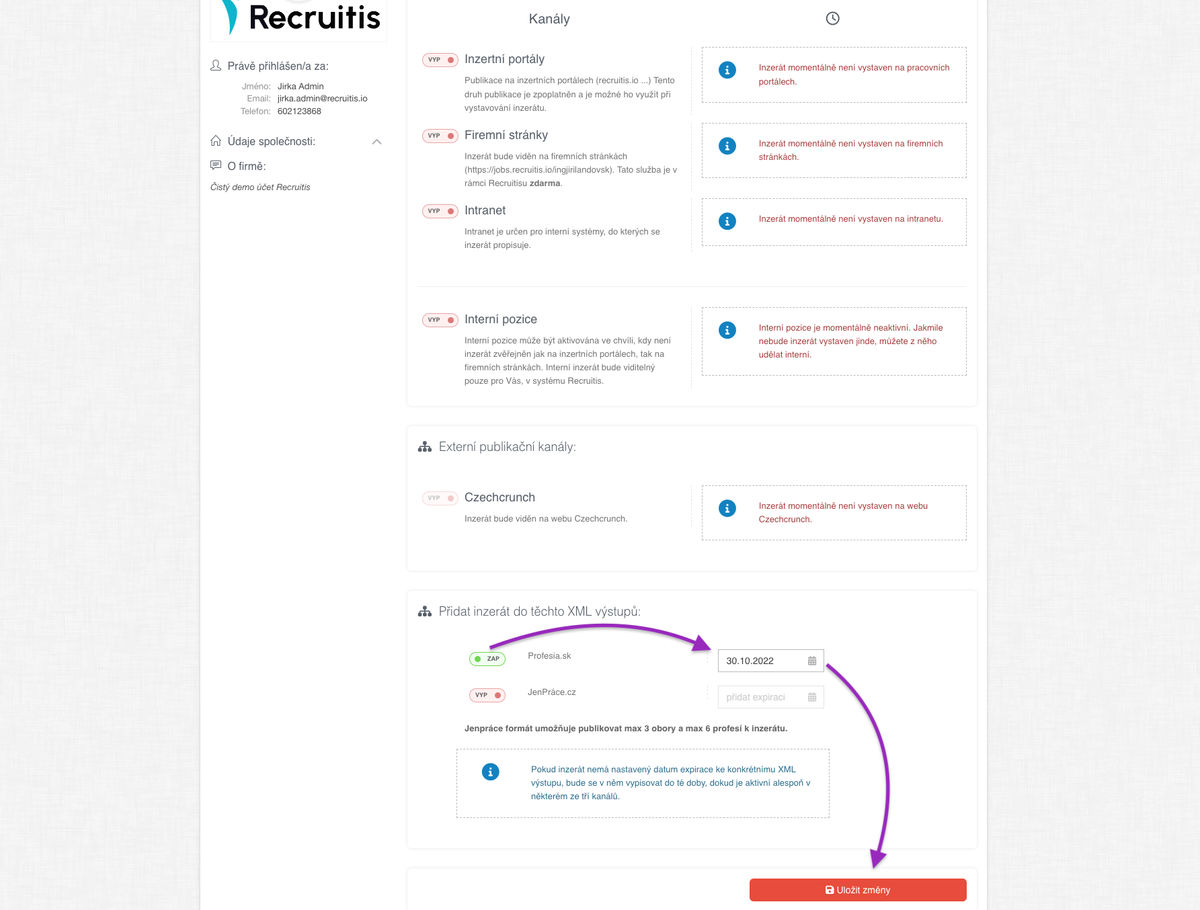
💡 Pokud si chcete zkontrolovat, že publikace proběhle v pořádku, můžete si zobrazit obsah XML kanál v prohlížeči kliknutím na ikonu pro otevření v novém okně v seznamu publikačních kanálů (odkaz). Na zobrazené stránce by ve výpisu aktivních pozic měla být i ta vaše právě přidaná (viz obrázek níže).
Na vlastním portále profesia.sk se objeví až poté, co portál profesia.cz inzeráty obnoví - u tohoto portálu je specifické, že propisuje pozice v pevně daných časech během dne (standardně v 7h, v 11h, ve 14h a v 16h), tudíž 4x za den. Tedy napříkald, pokud inzerát v ATS Recruitis vystavíte ve 12:00, na portále profesia.sk se objeví při další obnově ve 14:00).
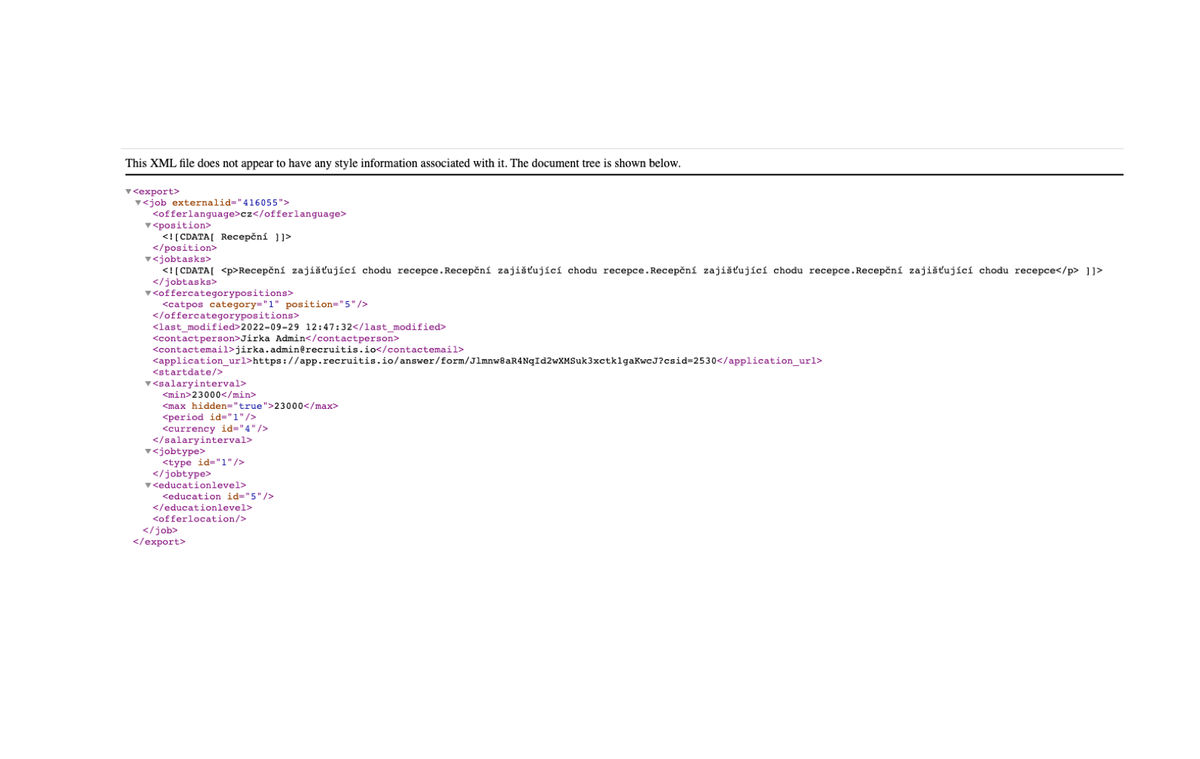
Související články
Kariérní stránky
Zde se dozvíte, jaké máte možnosti propojení vašich kariérních stránek a ATS Recruitis. Možnosti zahrnují iframe, API propojení nebo možnost využit odpovědní formulář.
Pracovní portály
Seznam pracovních portálů, které lze v tuto chvíli integrovat a způsob, jakým se tato integrace dělá. Patří mezi ně portály jobs.cz, práce.cz, profesia, jenpráce, startupjobs, Nelisa, dobrápráce, ikariéra, cocuma, WelcomeToTheJungle, CzechCrunch jobs, FajnBrigády, Jobox.io, easy-práce, Skilleto, MediJob, Expats.cz a další.